Al calibrar tu monitor en Windows, lo que haces es realizar una serie de ajustes en ciertos parámetros que tienen como objetivo mejorar lo que nosotros vemos, en definitiva, es llevar a cabo la configuración adecuada para que lo que veamos sea fiel a la realidad.
Windows permite calibrar el monitor a través de una herramienta básica más que solvente para todos, así que no tendrás que recurrir a utilidades externa o incluso del propio monitor para poder calibrar tu pantalla y que ofrezca una imagen de la mejor calidad posible.
Entre otros parámetros, se nivelan los colores, el brillo, el contraste, etc. Tanto si te acabas de comprar un monitor recientemente, incluso si es un monitor gaming, como si dispones de alguno con bastante tiempo, sería bueno que ejecutases este procedimiento.
Ejecútalo cuando lleves trabajando ya al menos 1-2 horas con el monitor. La calibración de pantallas en Windows es un proceso sencillo y rápido, aunque la opción está un poco oculta en el sistema y hay que navegar por distintos menús hasta llegar a la herramienta.
Te vamos a mostrar cómo hacerlo en un PC con Windows 10 y también en Windows 11.
En Windows 10
Si tienes un PC con Windows 10 y estás interesado en calibrar un monitor en este sistema operativo, esto es lo que tendrías que hacer:
- En un espacio vacío del escritorio de Windows, haz clic derecho y pulsa en "configuración de pantalla". En la nueva pantalla baja hasta el final y entra en "configuración de pantalla avanzada”.
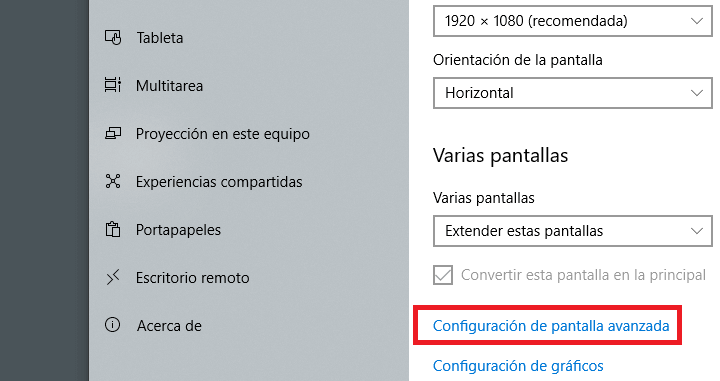
- Ahora pulsa en "mostrar las propiedades de adaptador de pantalla 1".
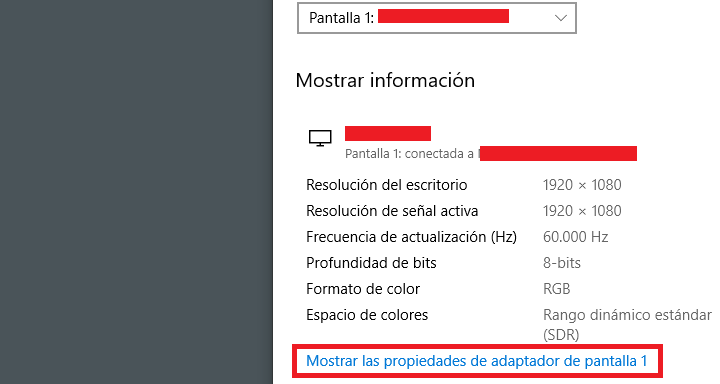
- Se abren la ventana de propiedades, entra en la pestaña "administración del color" y pulsa en la opción del mismo nombre.
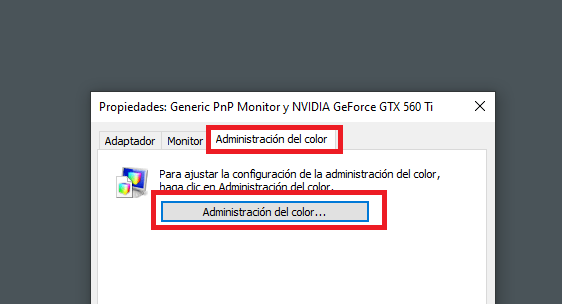
- Por último, pulsa en la pestaña “opciones avanzadas” y luego en “calibrar pantalla”.
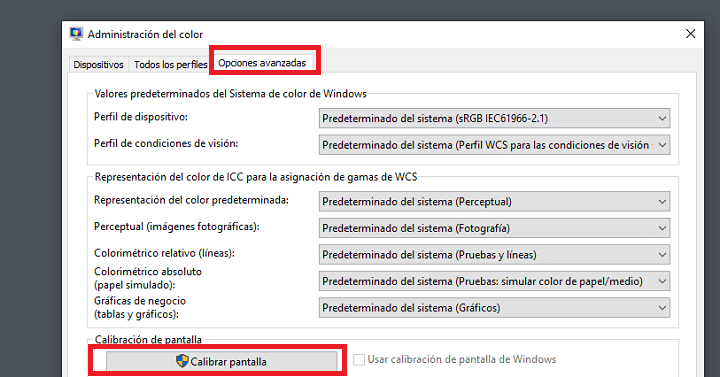
- Ahora se abrirá un asistente que te indica que coloques la ventana en el monitor que vas a calibrar, si tienes uno no hace falta que la muevas, si tienes dos o más monitores, mueve la ventana y luego haz clic en siguiente, lo único que tendrás que hacer luego es seguir los pasos.
Y listo, el propio asistente te irá indicando que debes ir pulsando ciertos botones del monitor, ajustar ciertos parámetros y demás, este proceso para calibrar el monitor te llevará unos instantes. Al finalizarlo ya tendrás el monitor correctamente calibrado.
En Windows 11
Si, por el contrario, tu PC tiene Windows 11 y necesitas calibrar el monitor, los pasos son exactamente los mismos, pero te los vamos a indicar igualmente. Esto es lo que tendrías que hacer:
- Es un espacio vacío del Escritorio, haz clic derecho/Configuración de pantalla. Accede a la opción "pantalla avanzada".
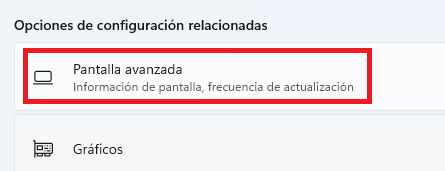
- En el monitor que aparecen, pulsa donde dice "mostrar las propiedades de adaptador de pantalla 1".
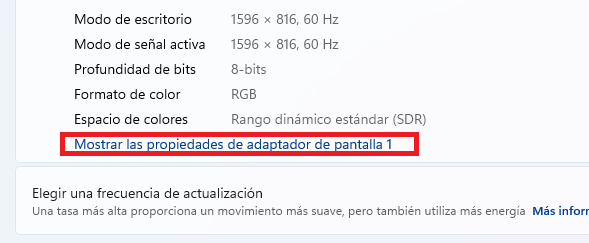
- Seguidamente, entra en la pestaña "administración de color" y luego pulsa en "administración de color".
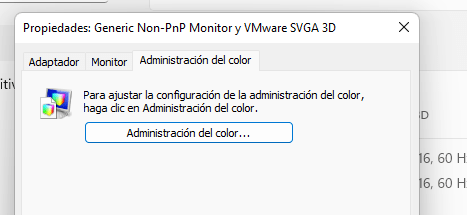
- Una vez dentro, entra en la ficha "opciones avanzadas" y ahí verás un botón llamado "calibrar pantalla".
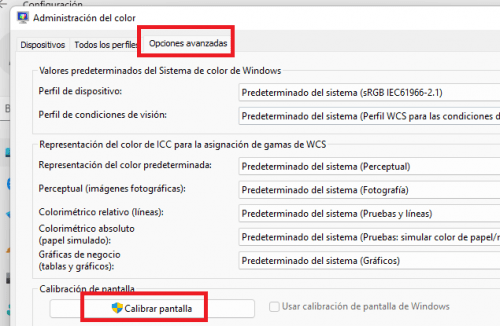
- Al pulsarlo se abre una ventana a pantalla completa y solo tienes que ir pulsando en "siguiente" e ir realizando los pasos que te indican hasta terminar el procedimiento. Te pedirán configurar el valor de gamma, el brillo, el contraste, el balance de color y la optimización del texto.
Te recomendamos calibrar tu monitor al menos 2 veces al año y cada vez que lo cambies por uno nuevo porque así podrás configurarlo para disfrutar de la mejor imagen, recuerda mantenerlo encendido al menos 1-2 horas antes de hacer el procedimiento.
Cómo calibrar la pantalla en Android
- Ver Comentarios



